8 Minutės
Chrome jau yra greita ir lanksti naršyklė, tačiau tinkami plėtiniai ją paverčia pritaikytu produktyvumo varikliu. Po metų bandymų su šimtais priedų aš visada turiu įdiegęs penkis plėtinius. Jie sumažina pertraukas, leidžia tiksliai valdyti garso lygius, fiksuoja visus puslapius, verčia tekstą realiu laiku ir saugo idėjas AI draugiškomis užrašų kortelėmis.
Why these five extensions matter
Chrome plėtinių rinka yra milžiniška, todėl išsirinkti tinkamą sprendimą kartais tampa varginančiu darbu. Aš keičiau, testavau ir atmesdavau dešimtis įrankių, kol šie penki įrodė esantys nuosekliai naudingi tiek darbui, tiek tyrimams, tiek laisvalaikiui. Galvokite apie juos kaip mažus kasdieninius patobulinimus: jie neatrodo revolucionarūs pavieniui, bet susumuoti padidina komfortą ir efektyvumą kiekvieną dieną.
Šioje apžvalgoje aptarsiu ne tik pagrindines funkcijas, bet ir praktinius nustatymus, privatumo bei našumo aspektus, alternatyvas ir dažniausiai pasitaikančias problemas. Tokiu būdu galite greitai nuspręsti, kurie plėtiniai verti vietos jūsų Chrome įrankių juostoje. Kiekvienam įrankiui pateiksiu realių naudojimo atvejų, optimizavimo patarimų ir trumpą palyginimą su kitais panašiais sprendimais — tai padės priimti informuotą sprendimą dėl diegimo ir konfigūracijos.
1. Pop up Blocker (Poper Blocker): stop intrusive interruptions

Iššokančiosios langai yra ne tik erzinantys: jie pertraukia skaitymo ar darbo srautą ir dažnai slepia seklius bei reklaminius tinklus. Poper Blocker tyliai blokuoja viso ekrano ir vietinius iššokančius langus, nedidinant sistemos resursų sąnaudų. Be to, jis fiksuoja užblokuotų elementų žurnalą ir leidžia pridėti patikimas svetaines į baltąjį sąrašą, kad prisijungimai ar mokėjimo procesai nebūtų trikdomi. Jei vertinate nenutrūkstamą naršymą ar vaizdo įrašų peržiūrą, šis plėtinys yra beveik būtinybė.
Naudingoji puslapio konflikto diagnostika leidžia matyti, ką ir kada blokavo, todėl lengva suprasti, ar blokuojamas turinys yra saugus, ar tai būtina funkcija. Dėl to galite greitai koreguoti nustatymus: laikinai atjungti blokavimą konkrečiam puslapiui arba nustatyti griežtesnį lygį, kai dirbate su naujomis, nepatikimomis svetainėmis. Taip pat verta paminėti, kad toks įrankis gali padėti pagerinti privatumo profilį — mažiau iššokančiųjų langų reiškia mažiau trečiųjų šalių prašymų ir mažiau galimų sekimo taškų.
Patarimas: prieš skundžiantis, kad kažkas svetainėje neveikia, patikrinkite Poper Blocker žurnalą ir laikinai įtraukite tą svetainę į baltąjį sąrašą. Tai išsprendžia daugumą prisijungimo, el. mokėjimų ar dinaminio turinio problemų be nuolatinio saugumo rizikos.
2. Volume Master: full control over browser sound
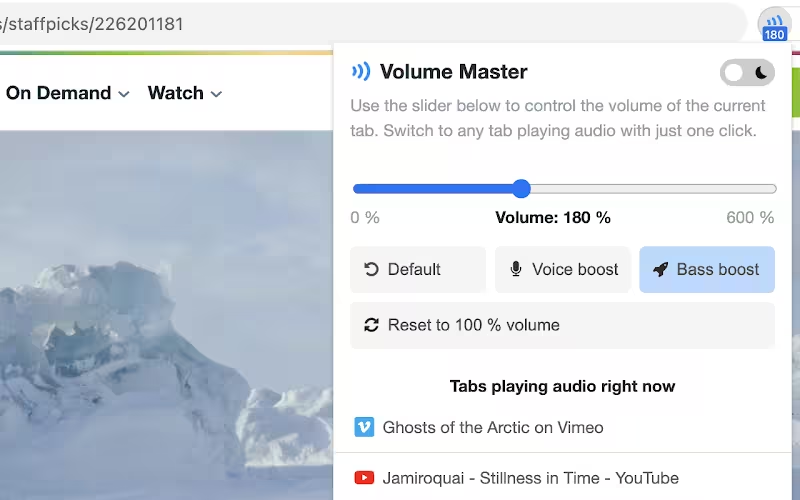
Ar būna atidaryta dešimt skirtukų ir staiga vienas ima garsiai groti? Volume Master suteikia skirtuko poilsio garso valdymą ir gali sustiprinti tylų garsą iki 600%. Tai ypač naudinga paskaitoms, interviu ar tyliai įrašytiems tinklalaidėms, kai nereikia keisti visos sistemos garso. Taip pat plėtinys leidžia tiksliai sureguliuoti žemo dažnio (boso) ir balso aiškumo parametrus, kas gali pagerinti klausymosi patirtį be papildomos garso programinės įrangos.
Praktiniai panaudojimo atvejai: mokytojai ar studentai gali pakelti paskaitos garso lygi, neišjungdami kitų programų, transliuotojai gali išlyginti atskirų šaltinių garsumą, o darbuotojai biure gali nutildyti triukšmingus skirtukus vienu mygtuko paspaudimu. Volume Master taip pat leidžia nustatyti numatytuosius lygmenis konkretiems tinklalapiams, todėl jūsų mėgstami žiniasklaidos puslapiai visuomet groja tinkamu lygiu.
Rekomendacija: jei pastebite, kad garso sustiprinimas sukelia iškraipymus, sumažinkite stiprinimo lygį arba kombinuokite su kitais garso įrankiais (pvz., equalizer), kad išlaikytumėte garso kokybę. Taip pat stebėkite, ar plėtinys netrukdo naršyklės našumui, ypač kai daugiausiai vartojate vaizdo transliacijas.
3. GoFullPage: capture entire pages in one click
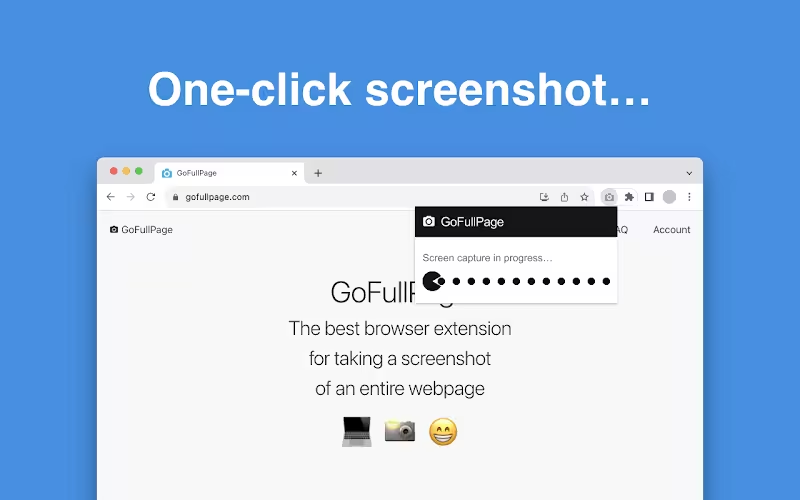
Mobiliajame įrenginyje slenkanti ekrano nuotrauka yra paprasta, o darbalaukyje dažnai tenka klijuoti kelias iškarpas arba naudoti sudėtingas programas. GoFullPage supaprastina viso puslapio nuotraukų atlikimą: išsaugokite puslapius kaip PNG, JPG arba PDF vienu paspaudimu arba naudojant Alt+Shift+P. Tai atvira kodo bazė, kuri gerbia leidimus ir nekelia papildomų saugumo problemų, nes dauguma veiksmų vyksta lokaliai naršyklėje be debesų paslaugų, kurios siųstų jūsų duomenis į trečias puses.
Be esminės funkcijos, GoFullPage suteikia kelis praktinius priedus: galimybę apkarpyti rezultatą, pasirinkti puslapio plotį ar mastelį, taip pat sujungti kelias fiksacijas į vieną PDF failą. Tai labai patogu tyrimams, dokumentacijai ar reikalui pateikti vizualius įrodymus (pvz., svetainės UX klaidų ataskaitai). Dėl savo paprastumo ir atvirumo GoFullPage dažnai tampa pirmu įrankiu, kurį rekomenduoju kolegoms, kuriems reikia greito ir patikimo ekrano fiksavimo sprendimo.
Patarimas darbui: naudokite spartųjį klavišą ir periodiškai išsaugokite svarbius puslapius kaip PDF archyvus. Tokiu būdu turėsite stabilų momentinį kadro vaizdą, net jei puslapis vėliau bus pakeistas arba pašalintas.
4. Immersive Translate: instant, inline translation
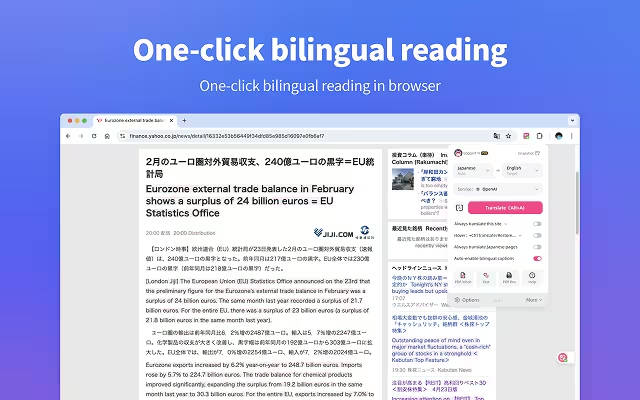
Chrome integruotas vertėjas kartais prasilenkia su lūkesčiais, ypač vertinant PDF ar įkeltus dokumentus. Immersive Translate užpildo šią spragą: jis verčia pastraipas užvedus pelę, teikia OCR galimybes vaizdams ir palaiko dokumentų/PDF vertimą. Taip pat yra įterptasis įvesties langelis, leidžiantis konvertuoti įvestus pranešimus į pasirinktas kalbas — naudinga dirbant su tarptautiniais el. laiškais ar komentarais.
Techniniu požiūriu šis plėtinys veikia tiek su dinaminiais, tiek su statiniais puslapiais, o OCR funkcija leidžia išskirti tekstą iš paveikslėlių ar skenų. Tai naudinga tyrėjams, žurnalistams ir bet kam, kas dirba su daugiaformatais dokumentais. Plėtinys taip pat gali būti sukonfigūruotas taip, kad vertimai būtų atliekami lokaliai, mažinant duomenų srautus į debesį ir gerinant privatumo valdymą.
Naudojimo patarimas: nustatykite pageidaujamą originalios ir vertimo kalbas greitos prieigos meniu ir peržiūrėkite išversto teksto kontekstą — automatiniai vertimai kartais praranda niuansus, todėl verta greitai perskaityti originalą prieš publikuojant ar siunčiant tolimesniems kontaktams.
5. mymind: save ideas, not tabs
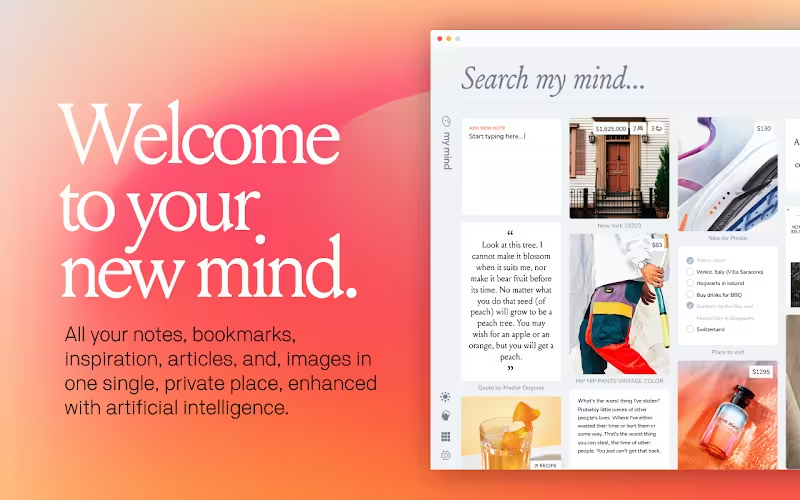
Užuot palikę skirtukus atvirus arba griūvant į chaotiškas užrašų programas, mymind saugo nuorodas, vaizdus ir fragmentus su automatiniu žymėjimu ir AI palaikomu paieškos varikliu. Chrome plėtinys fiksuoja puslapį ir jo kontekstą vienu dešiniuoju pelės paspaudimu ir organizuoja turinį estetiškame, vizualiai tvarkingame išdėstyme. Tai palengvina vėlesnį suradimą: vietoj to, kad naršytumėte per dešimtis atidarytų skirtukų, turite centralizuotą skaitmeninę atmintį, kuri rūšiuoja ir žymi turinį pagal temą, reikšmę arba projekto etapą.
Mymind išsiskiria tuo, kad automatinės žymos ir AI paieška supranta kontekstą — tai leidžia greitai rasti medžiagą pagal fragmentus, o ne tik pagal pavadinimus ar URL. Daugeliui kūrėjų, tyrėjų ir turinio rinkodaros specialistų tai pakeitė darbo eigą: idėjas nebėra būtina iškart apdoroti; jas galima užfiksuoti greitai ir suskirstyti vėliau, kai tam bus laiko.
Privatumo aspektas: mymind kaupia turinį vartotojo paskyroje, todėl svarbu perskaityti paslaugos privatumo politiką, ypač jei saugote jautrią informaciją. Jei reikia vietinio sprendimo, patikrinkite, ar mymind siūlo sinchronizavimo parinktis ar lokalią saugyklą. Vis dėlto, daugeliui profesionalų mymind tapo pagrindiniu įrankiu, nes jis sumažina skirtukų perteklių, pagerina informacijos paiešką ir pagreitina idėjų transformavimą į veiksmus.
Quick tips for installing and using these extensions
- Atsisiųskite iš Chrome Web Store ir prieš diegdami peržiūrėkite reikiamus leidimus. Tai padės suprasti, kokius duomenis plėtinys gali pasiekti ir ar jis atitinka jūsų organizacijos saugumo bei privatumo reikalavimus.
- Įtraukite patikimas svetaines į baltąjį sąrašą iššokančių langų blokavimo priemonėse, kad neprarastumėte prisijungimo ar mokėjimo funkcionalumo. Kiekvieną kartą, kai blokuojate, peržiūrėkite žurnalą — tai leis geriau suprasti, ar reikia pakeisti nustatymus.
- Naudokite spartiuosius klavišus, pavyzdžiui Alt+Shift+P GoFullPage, kad pagreitintumėte darbo eigas. Tokie spartieji klavišai sutaupo laiko, ypač jei atliekate pasikartojančias užduotis, pvz., dokumentų fiksavimą ar greitą vertimą.
- Sekite plėtinių resursų naudojimą, jei sistema pradeda veikti lėtai; pašalinkite arba išjunkite retai naudojamus priedus. Našumo monitoringas padės išvengti naršyklės sulėtėjimo ir sumažins atminties bei CPU apkrovą.
Plėtiniai nepakeis gerų naršymo įpročių, tačiau tinkami priedai gali pašalinti trintį, apsaugoti privatumą ir padėti dirbti protingiau. Šie penki tapo mano kasdienės rutinos dalimi, nes sprendžia realias problemas ir reikalauja minimalios konfigūracijos. Jei ieškote būdų pagerinti Chrome našumą, privatumo valdymą ar informacijos tvarkymą, pradėkite nuo šių plėtinių: jie yra patikrinti, patogūs ir dažnai atnaujinami, o tai svarbu ilgalaikei naudojimo patirčiai.

Komentarai
Mokslas
Skaičiau, naudingi įrankiai, bet mymind ir vertimo sprendimai kelia privatumo klausimą. Ar verta saugoti jautrią info ten? o gal yra rimtų vietinių alternatyvų?
Tomas
Na wow, volume valdymas skirtukams tikrai praktiškas! Pvz paskaitos ar podcast'ai, beveik sprendimas. Bet 600% stiprinimas kartais iškraipo, hmm
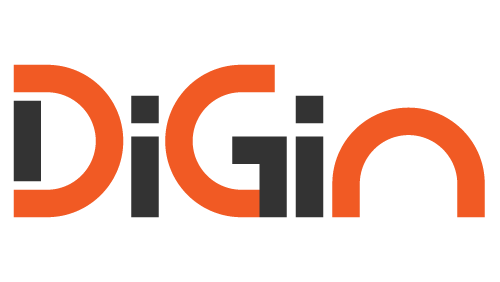
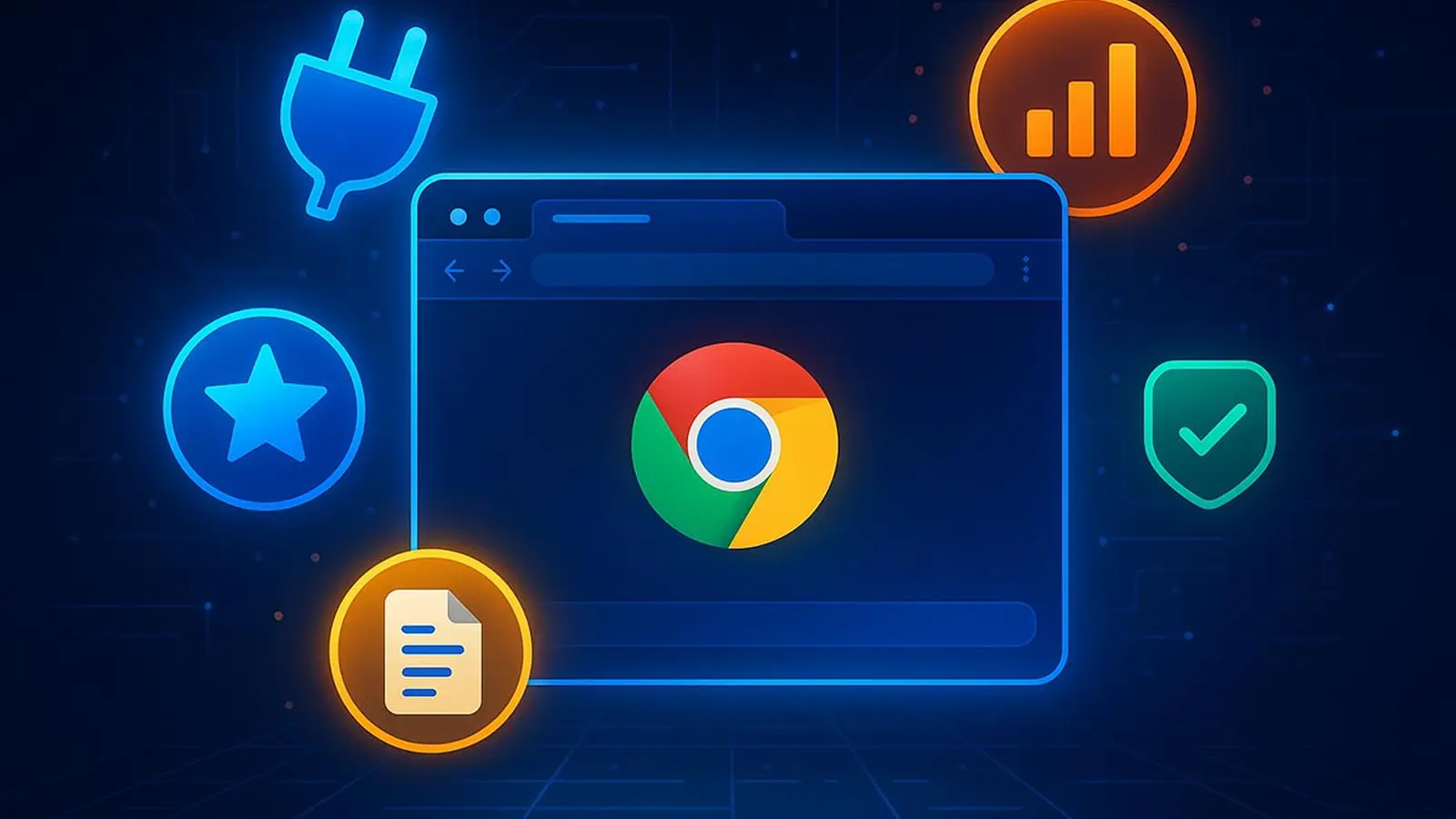
Palikite komentarą